Ako IT expert som videl svoj podiel na pádoch a zamrznutiach. A musím povedať, že Final Fantasy XIV mi v poslednej dobe dáva zabrať. Na PC hra neustále padá alebo mrzne a už to naozaj začína byť otravné. Vyskúšal som všetky bežné kroky na riešenie problémov, ale zdá sa, že nič nefunguje. Požiadal som dokonca o pomoc vývojárov hry, no nedokázali ponúknuť žiadne riešenia. V tejto chvíli si nie som istý, čo iné mám robiť. Len dúfam, že niekto našiel riešenie tohto problému. Ak nie, možno budem musieť Final Fantasy XIV úplne vzdať. Mali ste podobné problémy s hrou? Podarilo sa vám nájsť nápravu? Dajte mi vedieť v komentároch nižšie.
Finálny Fantasy XIV stále mrazí alebo mrazí počas obrazovky načítania pri štarte alebo uprostred hry? Final Fantasy XIV je populárna online hra na hrdinov s veľkým počtom hráčov pre Microsoft Windows. Je to štrnásty diel franšízy Final Fantasy. Aj keď to pre mnohých funguje hladko, pre niektorých nie. Niektorí používatelia hlásili, že Final Fantasy XIV stále mrzne alebo mrzne uprostred hry.
Pre mnohých sa hra zavrie bez akéhokoľvek upozornenia a niektorí používatelia hlásili, že po páde hry dostali chybové hlásenie. Chybové hlásenie v podstate znie: ' Nastala neočakávaná chyba. Výstup z FINAL FANTASY XIV. “

Teraz, ak ste jedným z používateľov, ktorí čelia rovnakým problémom, tu je úplný sprievodca. Tento príspevok vám pomôže vyriešiť problémy s padaním a zamŕzaním vo Final Fantasy XIV. Môžete vyskúšať riešenia, ktoré sme spomenuli, a zbaviť sa problémov, s ktorými sa stretávate. Pozrime sa teraz na riešenia.
Pred vyskúšaním nižšie uvedených riešení skontrolujte minimálne požiadavky na hranie Final Fantasy XIV. Ak váš systém nespĺňa minimálne systémové špecifikácie, zrúti sa alebo zamrzne a nebude fungovať hladko.
Minimálne požiadavky pre FFXIV:
- VY: Vyžaduje sa Windows® 8.1 64-bit, Windows® 10 64-bit, Windows® 11 64-bit, 64-bitový procesor a operačný systém
- Procesor: Intel® Core™i5 2,4 GHz alebo vyšší
- Pamäť: 4 GB pamäte RAM
- grafika: 1280 x 720: NVIDIA® Geforce® GTX750 alebo vyššia, AMD Radeon™ R7 260X alebo vyššia
- DirectX: Verzia 11
- Čistá: Širokopásmové pripojenie k internetu
- Ukladací priestor: 80 GB voľného miesta
- Zvuková karta: Zvuková karta s podporou DirectSound®
Odporúčané požiadavky pre FFXIV:
chrome download uviazol na 100
- VY: Vyžaduje sa Windows® 8.1 64-bit, Windows® 10 64-bit, Windows® 11 64-bit, 64-bitový procesor a operačný systém
- Procesor: Intel® Core™i7 3 GHz alebo vyšší
- Pamäť: 8 GB RAM
- grafika: 1920 x 1080: NVIDIA® Geforce® GTX970 alebo vyššia AMD Radeon™ RX 480 alebo vyššia
- DirectX: Verzia 11
- Čistá: Širokopásmové pripojenie k internetu
- Ukladací priestor: 80 GB voľného miesta
- Zvuková karta: Zvuková karta s podporou DirectSound®
Ak sú splnené minimálne požiadavky, ale problém s FFXIV stále pretrváva, skúste nasledujúce opravy.
Final Fantasy XIV na PC neustále padá alebo zamŕza
Tu sú opravy, ktoré môžete vyskúšať, ak Final Fantasy XIV (FFXIV) stále zamŕza alebo zamŕza na vašom počítači so systémom Windows:
- Spustite FFXIV ako správca.
- Obnovte OS Windows.
- Aktualizujte svoj grafický ovládač.
- Znížte nastavenia grafiky v hre.
- Prestaňte zrýchľovať.
- Zakázať prekrytia.
- Skontrolujte integritu herných súborov.
- Whitelist FFXIV vo vašom antivíruse.
- Preinštalujte FFXIV.
Nastala neočakávaná chyba. Výstup z FINAL FANTASY XIV
1] Spustite FFXIV ako správca.
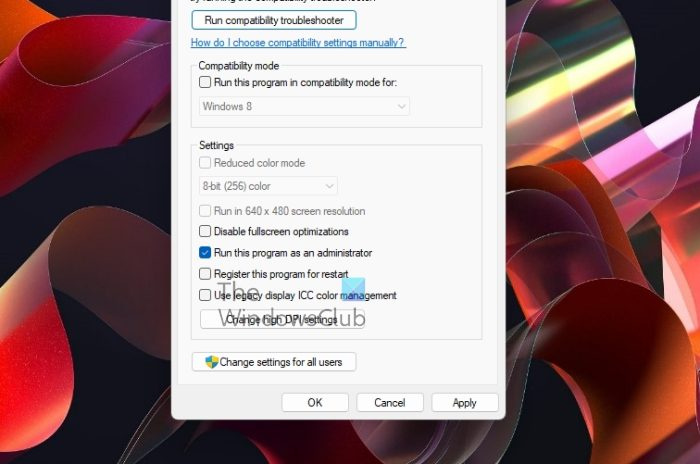
Prvá vec, ktorú by ste mali urobiť na vyriešenie tohto problému, je spustiť hru s oprávneniami správcu. To môže spôsobiť zlyhanie alebo zamrznutie kvôli nedostatku dostatočných administrátorských práv na spustenie hry. Spustenie hry ako správcu by vám preto malo pomôcť vyriešiť problém. Ak to chcete urobiť, postupujte takto:
- Najprv otvorte Prieskumníka súborov pomocou Win+E a prejdite do inštalačného adresára Final Fantasy XIV.
- Teraz kliknite pravým tlačidlom myši na aplikáciu FFXIV.exe a vyberte Charakteristika možnosť.
- Ďalej v dialógovom okne Vlastnosti prejdite na Kompatibilita tab
- Potom začiarknite políčko vedľa Spustite tento program ako správca .
- Nakoniec kliknutím na tlačidlo Použiť > OK uložte zmeny.
Teraz môžete skúsiť spustiť FFXIV a zistiť, či sa zlyhania zastavili. Ak nie, môžete vyskúšať nasledujúcu potenciálnu opravu na vyriešenie problému.
2] Aktualizujte operačný systém Windows
Ak váš operačný systém Windows nie je aktuálny, môžete pri hraní FFXIV zaznamenať zlyhania. Spoločnosť Microsoft pokračuje vo vydávaní nových aktualizácií na zlepšenie stability aplikácií a celkového výkonu vášho systému. Preto, ak je váš systém Windows zastaraný, aktualizujte ho na najnovšiu verziu a potom skontrolujte, či je problém vyriešený.
staré okná 10 iso
Ak chcete aktualizovať systém Windows, stlačením klávesov Win + I otvorte aplikáciu Nastavenia a potom prejdite do časti Windows Update. Potom kliknite na tlačidlo „Vyhľadať aktualizácie“ a stiahnite a nainštalujte všetky čakajúce aktualizácie. Po dokončení aktualizácie systému Windows skúste spustiť FFXIV a zistite, či je problém vyriešený.
Čítať : Resident Evil Village pri spustení neustále padá.
3] Aktualizujte svoj grafický ovládač
Je známe, že zastarané grafické ovládače spôsobujú problémy s výkonom v hrách. Ak FFXIV stále zamŕza alebo zamŕza na vašom počítači, môže to byť spôsobené zastaranými ovládačmi karty GPU. Preto sa uistite, že sú ovládače grafickej karty aktualizované na najnovšiu verziu.
Ak chcete aktualizovať ovládače grafiky, existuje niekoľko nasledujúcich spôsobov:
- Otvorte aplikáciu Nastavenia a prejdite do časti Aktualizácie systému Windows > Rozšírené možnosti. A použite funkciu Voliteľné aktualizácie na stiahnutie a inštaláciu čakajúcich aktualizácií pre ovládače vášho zariadenia.
- Navštívte oficiálnu webovú stránku výrobcu vašej grafickej karty a stiahnite si najnovší ovládač grafickej karty.
- Na aktualizáciu grafických ovládačov použite Správcu zariadení.
- Existuje niekoľko bezplatných aktualizátorov ovládačov tretích strán, ktoré môžete použiť na automatickú aktualizáciu ovládačov grafiky a iných zariadení.
Po aktualizácii ovládačov môžete reštartovať počítač a potom skúsiť spustiť FFXIV, aby ste zistili, či sa problémy vyriešili. Ak nie, môžete prejsť na ďalšiu možnú opravu a problém vyriešiť.
Pozri: Generation Zero sa nespustí, zamrzne alebo spadne pri spustení na PC.
4] Znížte nastavenia grafiky v hre.
Pri FFXIV sa môžu vyskytnúť problémy so zlyhaním alebo zamrznutím kvôli vyšším konfiguráciám grafiky hry. Preto môžete skúsiť znížiť nastavenia grafiky hry a skontrolovať, či je problém vyriešený alebo nie.
Môžete otvoriť hru a potom prejsť na jej nastavenia/predvoľby > Grafika. Potom znížte rôzne nastavenia grafiky. Tiež sa uistite, že ste nastavili rozlíšenie v hre tak, aby zodpovedalo rozlíšeniu vášho monitora. A obmedziť počet FPS hry FFXIV na 60 FPS.
Po dokončení zníženia nastavení grafiky v hre spustite hru a zistite, či je problém vyriešený. Ak problémy pretrvávajú, skúste problém vyriešiť pomocou ďalšieho možného riešenia.
5] Zastavte pretaktovanie
Pretaktovanie je dobré, ale môže spôsobiť aj problémy so stabilitou v hre a pády hry. Ak teda na svojom počítači používate pretaktovanie, skúste pretaktovanie vypnúť a potom skontrolujte, či je problém vyriešený alebo nie.
Ak tento scenár neplatí, skúste ďalšiu možnú opravu.
Čítať: Valorant padá uprostred hry alebo pri spustení.
6] Zakázať prekrytia
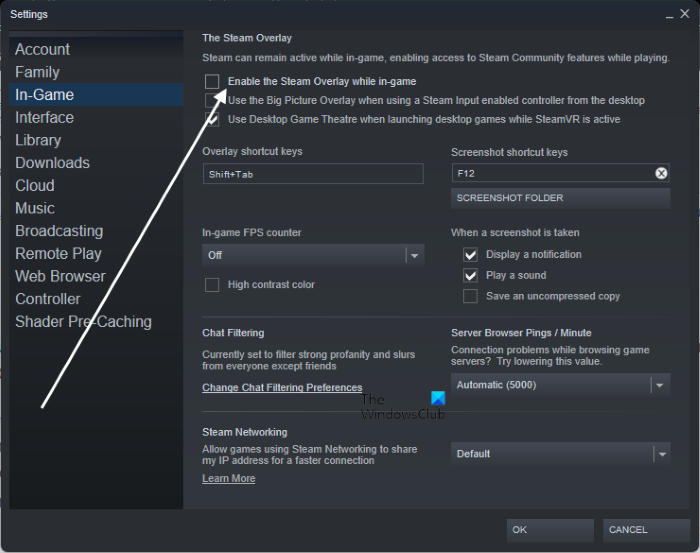
Problém môžu spôsobiť aj prekrývajúce aplikácie ako Xbox, Discord atď. Preto sa pokúste zavrieť takéto prekryvné aplikácie v hre a potom spustite FFXIV, aby ste skontrolovali, či problém prestal. Ak hráte hru cez Steam, môžete skúsiť vypnúť funkciu prekrývania v hre. Postup:
- Najprv otvorte klienta Steam a prejdite do svojho KNIŽNICA oddiele.
- Teraz kliknite pravým tlačidlom myši na názov hry FFXIV a vyberte Charakteristika možnosť.
- Potom zrušte začiarknutie Povoliť prekrytie Steam počas hrania začiarkavacie políčko V hre tab
- Potom skúste hru hrať a zistite, či je problém vyriešený.
Ak problém pretrváva, môžete skúsiť ďalšie riešenie.
rýchlosť nahrávania onedrive
7] Overte integritu herných súborov
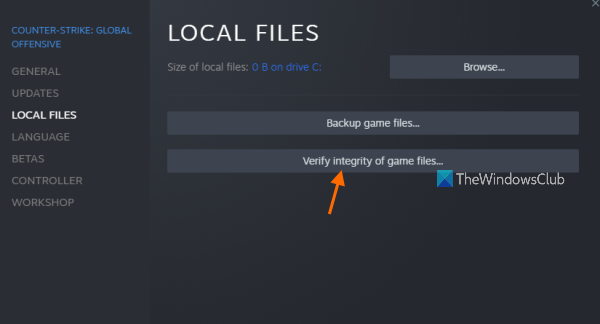
Ak sú poškodené herné súbory FFXIV, môžete zaznamenať zlyhania alebo problémy so zmrazením hry. Preto sa môžete pokúsiť overiť integritu svojich herných súborov a opraviť infikované, poškodené, poškodené alebo chýbajúce herné súbory. Používatelia služby Steam môžu vykonať tieto kroky:
- Najprv otvorte variť pre pár aplikáciu a stlačte tlačidlo Knižnica možnosť.
- Teraz by ste mali vidieť všetky nainštalované hry na ľavom bočnom paneli; stačí kliknúť pravým tlačidlom myši na názov hry FFXIV.
- Potom stlačte tlačidlo Charakteristika z kontextovej ponuky, ktorá sa zobrazí.
- Ďalej prejdite na Lokálne súbory kartu a kliknite na ňu Overte integritu herných súborov tlačidlo. Steam teraz začne proces overovania herných súborov.
- Po dokončení procesu skúste spustiť hru a zistite, či je problém vyriešený.
Ak problém stále nie je vyriešený, môžete vyskúšať ďalšie možné riešenie.
Pozri: Wolcen Lords of Mayhem havaruje a nedá sa spustiť.
8] Whitelist FFXIV cez váš antivírus
Váš príliš ochranný antivírusový balík môže byť jedným z dôvodov, prečo vaša hra beží zle a neustále padá. FFXIV môže zamrznúť alebo zlyhať, ak sú niektoré súvisiace procesy blokované vaším antivírusom. Môžete to skontrolovať vypnutím antivírusu a spustením hry. Ak to funguje dobre, môžete si byť istí, že to bol hlavný vinník. V takom prípade môžete skúsiť pridať spustiteľný súbor FFXIV do antivírusovej výnimky, vylúčenia alebo zoznamu povolených. Dúfam, že to vyrieši váš problém.
9] Preinštalujte FFXIV
Ak vyššie uvedené riešenia nefungujú, ako posledná možnosť preinštalujte hru. Problém môže byť spôsobený nesprávnou inštaláciou hry alebo poškodenými inštalačnými súbormi. Preto môžete skúsiť odinštalovať hru FFXIV. Potom si stiahnite najnovšiu verziu hry a nainštalujte ju do počítača. Alebo si ho môžete nainštalovať späť cez Steam.
Čítať: Warframe neustále zamŕza alebo zamŕza na počítači so systémom Windows.
Prečo FFXV stále padá?
Existuje niekoľko dôvodov, prečo Final Fantasy XV (FFXV) neustále padá na PC. Toto môže zlyhať, ak váš systém nemá nainštalované najnovšie grafické ovládače. Preto sa uistite, že aktualizujete ovládače grafickej karty. Tiež, ak ste poškodili herné súbory, môže to spôsobiť zlyhanie hry. Skúste teda problém vyriešiť overením integrity súborov hry. Medzi ďalšie príčiny patrí pretaktovanie aplikácií, chýbajúce alebo zastarané redistribuovateľné balíky DirectX a Visual C++ a konflikty softvéru tretích strán.
Nefungujú servery FF14?
Herné servery sú často nejaký čas nedostupné z dôvodu poruchy alebo údržby. Aktuálny stav servera FFXIV môžete skontrolovať pomocou rôznych online nástrojov stavu servera. Existuje veľa bezplatných webových stránok, ako sú Downdetector, Is It Down Right Now a ďalšie, ktoré vám umožňujú skontrolovať, či sú servery FFXIV mimo prevádzky.
Ako odstrániť FFXIV?
Hru FFXIV môžete odinštalovať z počítača so systémom Windows prostredníctvom aplikácie Nastavenia. Stačí otvoriť aplikáciu Nastavenia pomocou klávesovej skratky Win+I a potom prejsť na kartu Aplikácie. Potom kliknite na možnosť „Nainštalované aplikácie“. Teraz nájdite hernú aplikáciu FFXIV a kliknite na tlačidlo ponuky s tromi bodkami vedľa nej. Potom kliknite na tlačidlo Odstrániť a postupujte podľa pokynov na dokončenie procesu odstránenia.
Teraz si prečítajte: Wolcen Lords of Mayhem spadne a nedá sa spustiť na počítači so systémom Windows.














